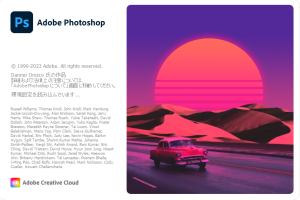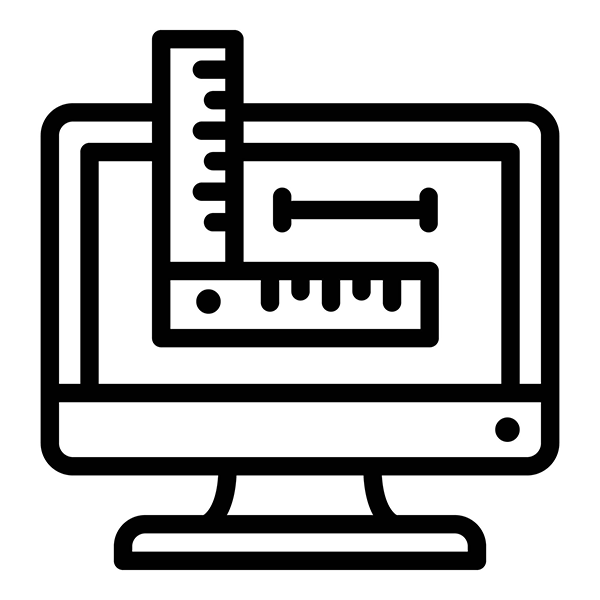
イラレはメニューバーの「編集」→「環境設定」→「単位」で単位の設定を変更します。
ショートカットshift+Ctrl+U(Macの場合はshift+⌘+U)でも環境設定を呼び出せますが、
そんなものは覚えていない!という場合、定規の上で右クリックをすると単位の変更が簡単にできます。
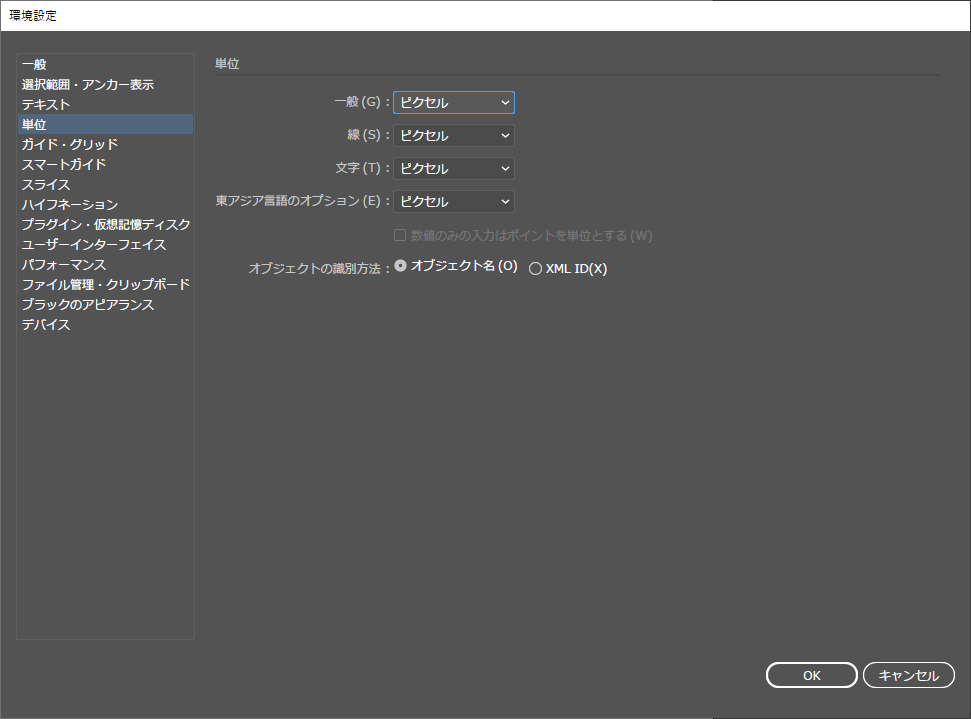
目次
定規を表示させる
定規を表示していない場合は、まず定規を表示させましょう。
メニューバーの「表示」→「定規」→「定規を表示」で定規を表示させます。
※ショートカットCtrl+R(Macの場合は⌘+R)でも可

定規の上で右クリックをする
定規の上で右クリックをしてボックスを表示させ、任意の単位に変更します。
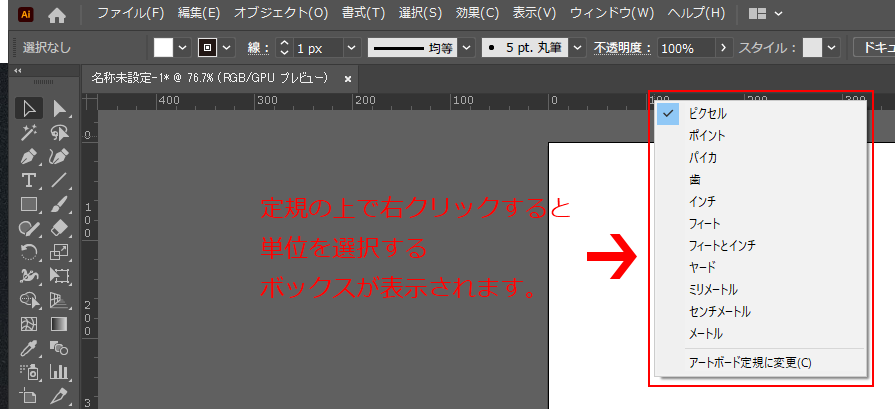
単位が変更される
単位が変更されました!
画像はpx(ピクセル)からmm(ミリ)に変更した場合です。
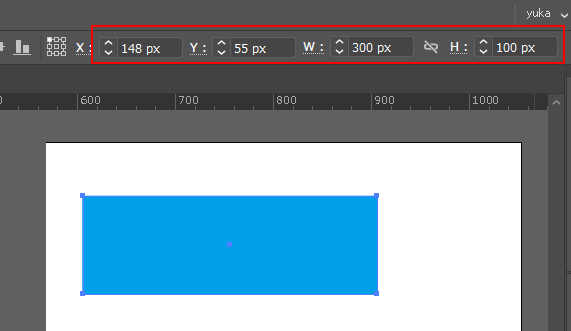
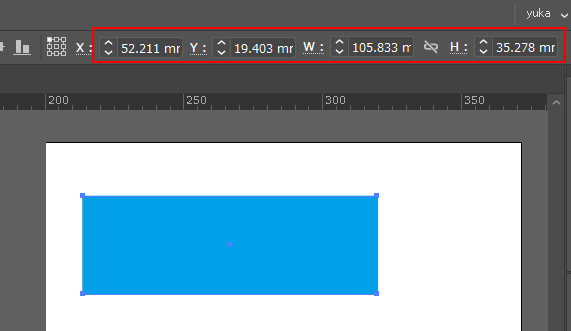
最後に
ちなみに、Photoshopやインデザインでも可能です。
おそらく、ワークスペースに定規があるタイプのAdobe製品は同様のことができると思います。